photoshop编辑菜单栏怎么用 photoshop编辑菜单栏教程
“编辑”菜单
“编辑”菜单中的一些命令主要是对文件进行编辑的,比如复制、粘贴、填充、描边等。“编辑”菜单是photoshop软件操作中最为常用的菜单之一。

1.“还原”命令
这个命令用来将操作进行还原,它的快捷键是CTRL+Z,当时它只能还原一次,如果想要尽可能多地还原操作步骤,那么可以按CTRL+ALT+Z键。
2.“剪切”命令
当画面中存在选框的时候,这个命令能将画面中选框中的部分进行裁切,下面我们通过一个练习来讲解。
一:打开这一张图片,然后用选区工具(M)选出一个选区。
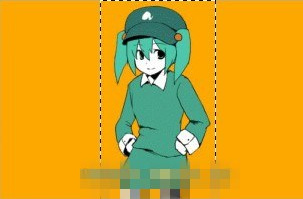
二:选择编辑>剪切(CTRL+X),这样选框中的部分就被剪切掉了,如下图。
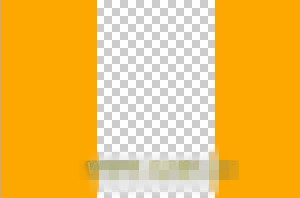
再选择编辑>粘贴(CTRL+V)就可以把剪切的部分粘贴到画面中。

3.“拷贝”和“粘贴”命令
这两个命令基本上是组合来使用的,在画面中制作选框后,选择 编辑>拷贝(CTRL+C)命令将其复制然后再选择 编辑>粘贴(CTRL+V)将复制的部分粘贴到画面中。与前面的“剪切”命令不同的是,剪切后的图片在选框中的部分就没有了,当时使用“拷贝”和“粘贴”命令后,原图片是完整的。所以大家要注意这两个的区别。

4.“填充”命令
“填充”命令的功能与工具箱中的“油漆桶”工具基本相同,只不过它将一些主要的命令和选项集中在一起。如图:

在下拉列表中可以选择很多选项,我们可以选择这些相应的选项来得到不同的效果,不过最为常用的就是前两个选项。其他的大家自己尝试吧。。。

在“模式”下拉列表中我们可以选择填充的模式,这与前面讲过的混合模式是相同的。如 “不透明度”用于改变填充颜色的透明程度。
关键词: photoshop